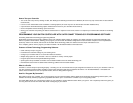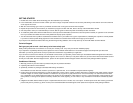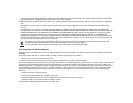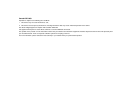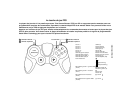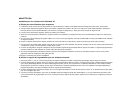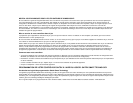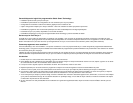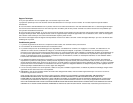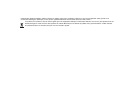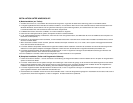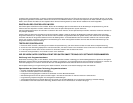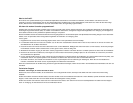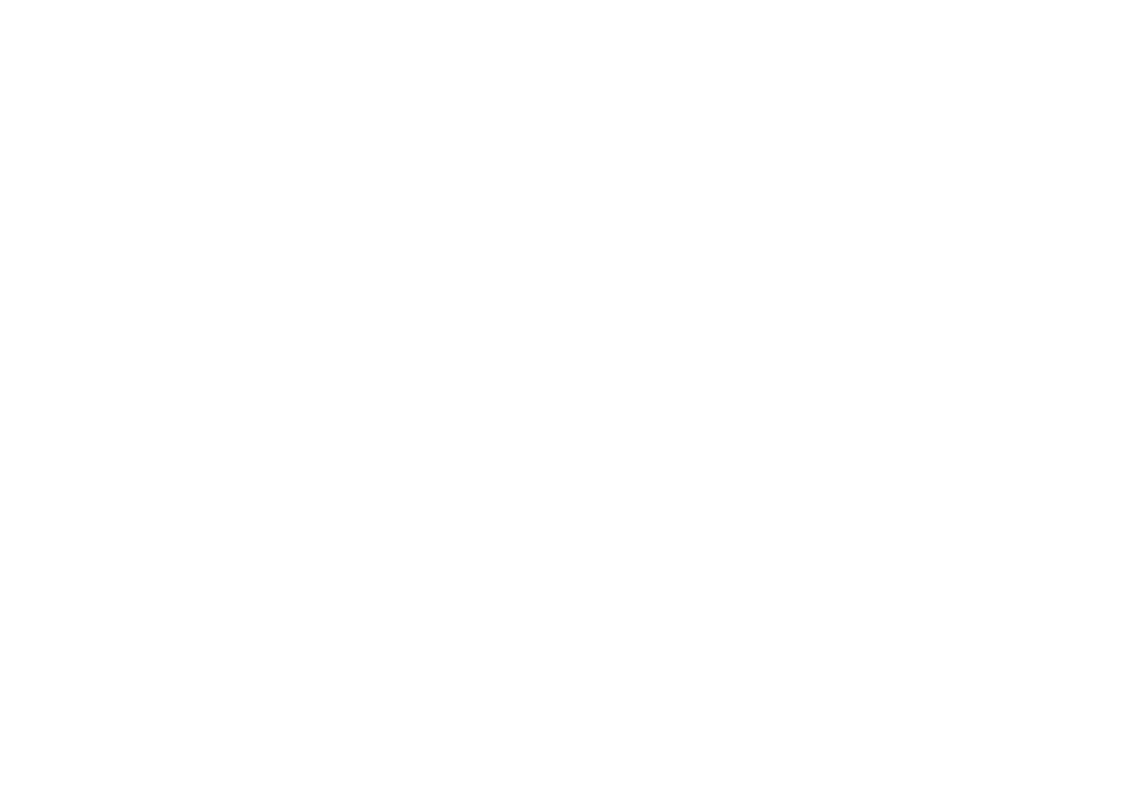
Caractéristiques du logiciel de programmation Saitek Smart Technology:
• Installation rapide et facile, quel que soit le jeu
• Possibilité de personnaliser les configurations de votre contrôleur pour vos jeux préférés
• Configuration du contrôleur à l'aide d'une interface graphique et d'un modèle en 3D
• Option "configuration multiple" pour chaque contrôleur : idéal si le contrôleur est utilisé par plusieurs personnes
• Possibilité de programmer des mouvements spécifiques avec des caractéristiques de minutage sophistiquées
• Paramètres de jeux (ou "profils") disponibles sur le site web de Saitek
• Possibilité de télécharger la mise à jour du logiciel Saitek Smart Technology à partir du site Web de Saitek.
Qu'est-ce qu'un Profil de jeu ?
Un Profil de jeu est un fichier de configuration qui améliore votre jouabilité : c'est une série de commandes qui affecte aux boutons et manettes de votre
contrôleur une action pré-programmée. Plus de 200 profils sont disponibles sur le Product Companion Disk fourni avec cet appareil ou sur le site Internet de
Saitek : www.saitek.com. (Sur notre site web, qui est régulièrement mis à jour, vous trouverez les tout derniers profils et des profils améliorés).
Comment programmer mon contrôleur ?
Une fois familiarisé(e) avec votre contrôleur, vous pourrez commencer à créer vos propres Profils de jeu à l'aide du logiciel de programmation Saitek Smart
Technology (SST). Ce logiciel vous permet d'utiliser des fonctionnalités de programmation quasiment illimitées et de personnaliser votre contrôleur en fonction
de vos besoins précis pour chaque jeu.
L'Editeur de profil vous permet de programmer toutes les touches de votre joystick de façon à ce qu'elles effectuent des actions spécifiques dans chaque jeu.
Cette fonctionnalité est particulièrement utile si le jeu que vous utilisez ne comporte pas d'écran permettant de configurer les touches de votre contrôleur.
Introduction
1. Double-cliquez sur l'icône Saitek Smart Technology à gauche de votre bureau.
2. Dans l'Editeur de profil, sélectionnez les commandes que vous désirez assigner à chaque commande du clavier. Pour cela, cliquez à gauche sur la cellule
de commande dans la liste des commandes située à droite de l'écran.
3. Lorsque le curseur clignote, tapez les commandes du clavier. Une fois terminé, cochez la case verte.
4. Répétez l'opération pour les autres touches à programmer et cliquez sur Fichier, Enregistrer en haut de la fenêtre Editeur de profil.
5. Donnez un nom au profil (nous vous recommandons de lui donner le nom du jeu pour lequel le profil est destiné) puis cliquez sur Enregistrer.
6. Pour activer le profil, cliquez sur l'icône Activer le profil maintenant en haut de l'Editeur de profil (l'icône ressemble à un viseur noir et jaune) ou cliquez à
droite sur l'icône de votre contrôleur dans la barre des tâches et sélectionnez le nom du profil dans le menu déroulant.
7. Vous remarquerez que lorsqu'un profil est chargé, l'icône du contrôleur dans votre barre des tâches apparaît avec, derrière elle, un carré vert. Ceci indique
qu'un profil est actuellement chargé. Si vous désirez désactiver un profil déjà chargé, il vous suffit de cliquer à droite sur l'icône du contrôleur et de cliquer
sur Désactiver le profil dans le menu déroulant.
8. Si vous souhaitez une aide plus détaillée lors de l’utilisation du Logiciel de Programmation SST, cliquez sur Aide en haut de l’Éditeur de Profil, puis sur
Manuel.